Wszystkie usługi sieciowe muszą działać na porcie, w przeciwnym razie usługa będzie niedostępna. Na przykład podczas odwiedzania witryny przeglądarka internetowa automatycznie łączy się z serwerem sieciowym za pomocą portu 80, ponieważ jest to standardowy port zarejestrowany w organizacji IANA. Możliwe jest również skonfigurowanie serwera WWW, aby działał pod innym numerem portu, takim jak 8080, a ponieważ przeglądarka internetowa łączy się domyślnie z portem 80, musisz poinstruować przeglądarkę internetową, aby odwiedzała adres URL przy użyciu innego portu, dodając port 8080 na końcu, taki jak http://www.website.com:8080
Nawet jeśli próbujesz hostować tymczasowy serwer gry, połącz się z CCTV, zdalnie uzyskaj dostęp do konfiguracji routera, pobierz pliki multimedialne za pomocą klienta BitTorrent, takiego jak uTorrent, wszystkie powyższe działania wymagają otwartego portu nasłuchiwania dla optymalnego wykorzystania i w niektórych przypadkach nie będzie działać, jeśli port zostanie zamknięty.

Na szczęście większość współczesnych routerów obsługuje już protokół UPnP, dzięki czemu router automatycznie otwiera się i przekazuje wymagany port, gdy jest on uruchamiany przez oprogramowanie, co oszczędza kłopotów z ręcznym dostępem do ustawień routera w celu przekierowania portu. Jedynym problemem jest to, skąd wiesz, czy przekierowanie portów zostało utworzone przez Ciebie ręcznie, czy automatycznie przez UPnP? Tutaj mamy 5 usług internetowych, których możesz użyć do przetestowania, czy przekazany port jest otwarty czy zamknięty. 1. YouGetSignal Open Port Check Tool
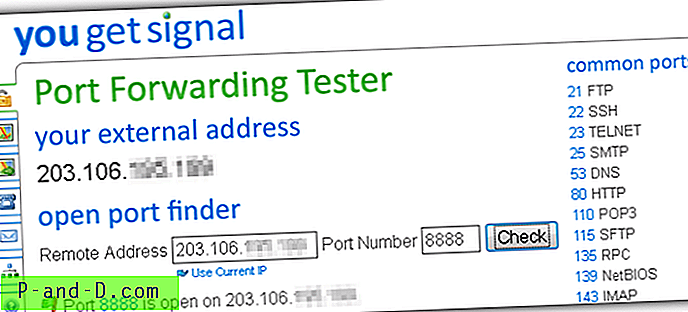
Narzędzie do sprawdzania otwartych portów YouGetSignal to szybki i łatwy w użyciu tester przekierowania portów. Podczas odwiedzania strony internetowej wykrywa Twój zewnętrzny adres IP i automatycznie umieszcza go w zdalnym polu adresu dla Twojej wygody. Po prawej stronie znajduje się lista najczęściej używanych portów, a kliknięcie jej spowoduje natychmiastowe sprawdzenie stanu wybranego portu. Możesz także szybko przeskanować wszystkie udostępnione wspólne porty, klikając „Skanuj wszystkie wspólne porty” znajdujące się na końcu listy.
Odwiedź YouGetSignal Open Port Check Tool
2. Kontrola portu Ping.eu
Ping.eu to dobrze znana strona, która oferuje bezpłatne narzędzia do testowania sieci, takie jak test ping, traceroute, wyszukiwanie DNS, WHOIS, wyszukiwanie wsteczne, sprawdzanie proxy, licznik przepustowości, kalkulator maski sieci i sieci, wykrywanie kraju według adresu IP, jednostka konwerter i wreszcie kontroler portów. Korzystanie z funkcji sprawdzania portów jest tak proste, jak wpisanie adresu IP lub nazwy hosta, numeru portu i kliknięcie przycisku Go. Twój adres IP został wykryty i wyświetlony na górze strony. Kliknięcie go spowoduje przeniesienie adresu IP do odpowiedniego pola dla wygody użytkownika.
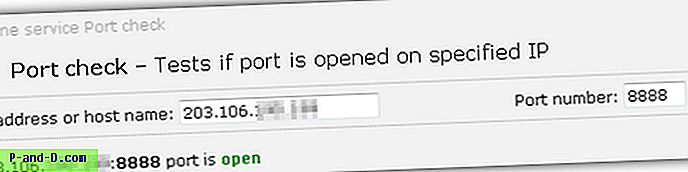
Ping.eu oferuje doskonałą alternatywę dla YouGetSignal, ponieważ oba są w stanie zapewnić wyniki w czasie rzeczywistym na stronie bez odświeżania całej strony.
Odwiedź Ping.eu Port Check
3. Skanery portów WhatsMyIP
Jak wspomniano wcześniej, skanera portów można również używać do testowania, czy port jest otwarty, czy zamknięty. Różnica między skanerem portów a urządzeniem do sprawdzania portów polega na tym, że skaner portów może automatycznie skanować zakres adresów IP, podczas gdy narzędzie do sprawdzania portów jest zwykle używane do sprawdzania pojedynczego portu na jednym adresie IP.
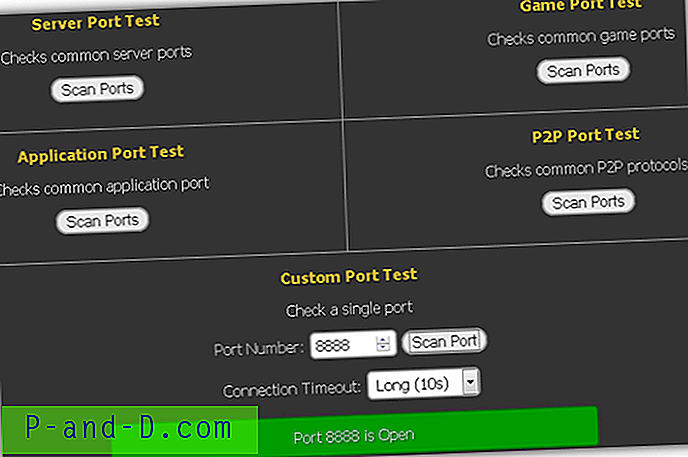
Skanery portów WhatsMyIP wyróżniają się 5 różnymi kategoriami do sprawdzania wspólnych portów serwer / gra / aplikacja / P2P / niestandardowe. Dodatkową funkcją, która zwykle nie występuje w innych kontrolerach portów, jest możliwość wybrania limitu czasu połączenia. Dostępne są 3 opcje: krótka (1 sekunda), domyślna (2 sekundy) lub długa (10 sekund). Ze względów bezpieczeństwa skanery portów WhatsMyIP skanują tylko twój adres IP.
Odwiedź skanery portów WhatsMyIP
4. Narzędzie do skanowania portów sieciowych
Narzędzie Network Port Scanner Tool jest bardziej zaawansowanym narzędziem do sprawdzania portów w porównaniu z listą wymienioną powyżej z dwoma trybami: Normal i Advance. Zasadniczo tryb normalny umożliwia szybkie skanowanie zakresu portów w poszukiwaniu adresu IP, podczas gdy tryb zaawansowany pozwala wybrać typ skanowania i polecenia ping z dodatkowymi zaawansowanymi opcjami, w tym wykrywaniem systemu operacyjnego dla zdalnego adresu IP. Różne tryby skanowania, zwłaszcza SYN Stealth, są przydatne do skanowania hosta z włączoną zaporą ogniową.
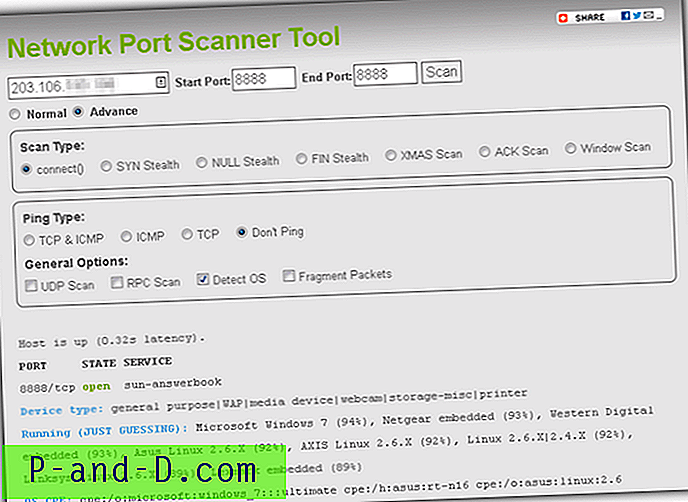
Narzędzie Network Port Scanner Tool dokładnie wykryło, że podczas testu korzystałem z systemu operacyjnego Microsoft Windows 7 Ultimate.
Odwiedź narzędzie Network Port Scanner Tool
5. Skaner portów IPv6
Podczas gdy większość skanerów portów online i kontrolerów skanuje adresy IPv4, tutaj skanuje podłączone hosty z globalnym adresem emisji pojedynczej IPv6. 8 portów UDP jest koniecznością do skanowania, podczas gdy 53 porty TCP można wykluczyć. Możesz także określić do 4 niestandardowych portów TCP do sprawdzenia.
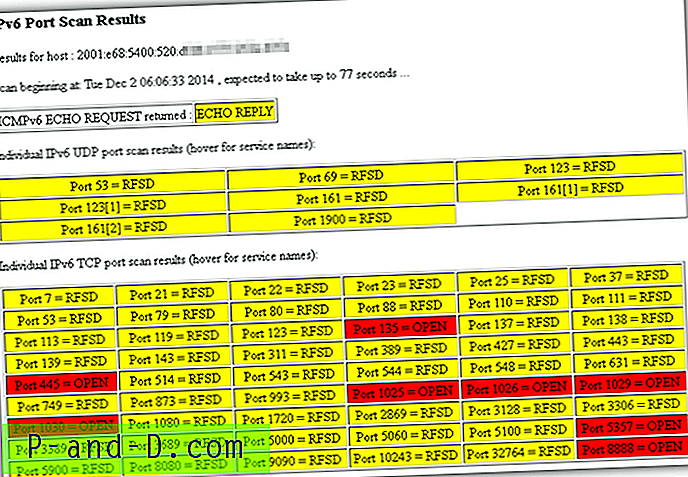
Wyniki skanowania są wyświetlane w czasie rzeczywistym za pomocą Javascript.
Odwiedź skaner portów IPv6
Dodatkowe uwagi : Powyższe internetowe usługi sieciowe są używane tylko do testowania, czy zewnętrzne źródło może połączyć się z Tobą za pomocą testowanego portu. Aby przetestować połączenie lokalne, możesz użyć oprogramowania do skanowania portów lub po prostu wpisać „ netstat -a ” w wierszu polecenia.
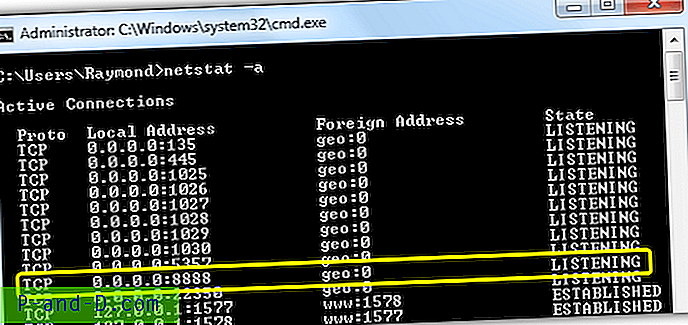
Jak widać na powyższym obrazku, IP 0.0.0.0 oznacza, że port 8888 jest nasłuchiwany na wszystkich adresach IP, takich jak localhost 127.0.0.1, prywatny (wewnętrzny) i publiczny (zewnętrzny) adres IP.

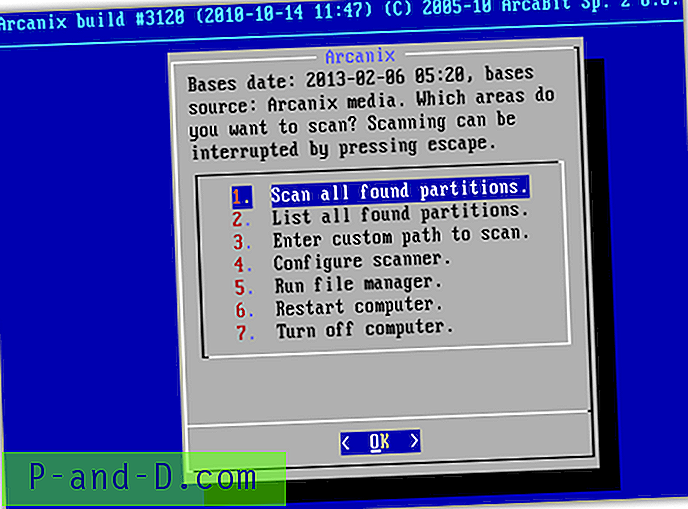
![[ROM] Zainstaluj CyanogenMod 14 OnePlus 3](http://p-and-d.com/img/install-cyanogenmod-14-oneplus-3-6757737.png)


